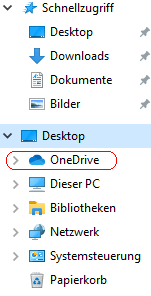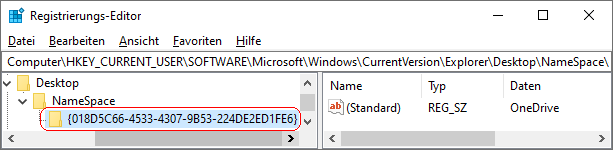|
OneDrive ist ein kostenloser Onlinespeicher (Cloud) von Microsoft. Der Dienst ist in Windows integriert bzw. wird mit dem Betriebssystem ausgeliefert. Daten auf dem Onlinespeicher stehen (bei aktiver Internetverbindung) auch auf anderen Geräten zur Verfügung. Im Navigationsbereich (linke Fensterhälfte) von Windows-Explorer wird der Eintrag "OneDrive" (bzw. "OneDrive - Personal") - unabhängig davon ob der Benutzer mit dem Microsoft-Konto verbunden ist und OneDrive verwendet wird - immer mit eingeblendet. Mit Hilfe der Registrierung lässt sich der Eintrag auch ausblenden.
Hinweis: Diese Einstellung entfernt nur den Eintrag "OneDrive" im Navigationsbereich und ggf. das Desktopsymbol und verhindert nicht, dass der Benutzer über andere Wege auf den Onlinespeicher zugreift.
So geht's:
- Starten Sie "%windir%\regedit.exe" bzw. "%windir%\regedt32.exe".
- Klicken Sie sich durch folgende Schlüssel (Ordner) hindurch:
HKEY_CURRENT_USER
Software
Microsoft
Windows
CurrentVersion
Explorer
Desktop
NameSpace
- Löschen Sie den Schlüssel "{018D5C66-4533-4307-9B53-224DE2ED1FE6}".
Klicken Sie dazu auf den Schlüssel "{018D5C66-4533-4307-9B53-224DE2ED1FE6}" und drücken die Taste "Entf".
- Die Änderungen werden ggf. erst nach einem Neustart aktiv.
Hinweise:
- {018D5C66-4533-4307-9B53-224DE2ED1FE6}:
[vorhanden] = Der Eintrag "OneDrive" wird im Navigationsbereich von Windows-Explorer angezeigt. (Standard)
[entfernt] = . Der Eintrag "OneDrive" wird im Navigationsbereich von Windows-Explorer ausgeblendet.
- Ändern Sie bitte nichts anderes in der Registrierungsdatei. Dies kann zur Folge haben, dass Windows und/oder Anwendungsprogramme nicht mehr richtig arbeiten.
|